時間:2017-07-04 來源:互聯網 瀏覽量:
今天給大家帶來Windows中如何給輸入法添加快捷鍵,Windows中怎麼給輸入法添加快捷鍵,讓您輕鬆解決問題。
輸入法是電腦使用過程中必不可少的部分,不知大家是否有和我一樣的感覺,就是每次切換輸入法都要按很多遍Ctrl+Shift,按多了手抽筋呐...。所以今天教大家一招簡單方便的給輸入法添加快捷鍵的方法,要切換輸入法,隻要按下快捷鍵即可切換你想要的輸入法了。
①鼠標右擊屏幕右下角任務欄中的語言欄圖標,選擇“設置”選項,如下圖所示: ②在“文字服務和輸入語言”窗口的“設置”標簽頁中,點擊“鍵設置”按鈕,如下圖所示:
②在“文字服務和輸入語言”窗口的“設置”標簽頁中,點擊“鍵設置”按鈕,如下圖所示:
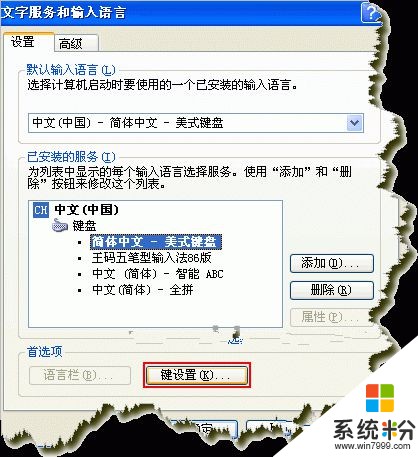 ③在“高級鍵設置”窗口中的“輸入語言的熱鍵”列表中選中您的輸入法,再單擊“更改按鍵順序”按鈕,如下圖所示:
③在“高級鍵設置”窗口中的“輸入語言的熱鍵”列表中選中您的輸入法,再單擊“更改按鍵順序”按鈕,如下圖所示:
 ④在“更改按鍵順序”窗口中勾選“啟用按鍵順序”,然後選擇您喜歡的快捷鍵即可,相關截圖如下所示:
④在“更改按鍵順序”窗口中勾選“啟用按鍵順序”,然後選擇您喜歡的快捷鍵即可,相關截圖如下所示:

以上就是Windows中如何給輸入法添加快捷鍵,Windows中怎麼給輸入法添加快捷鍵教程,希望本文中能幫您解決問題。